Не работает Wi-Fi на ноутбуке
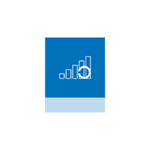 В этой инструкции — подробно о том, почему может не работать Wi-Fi подключение на ноутбуке в Windows 10, 8 и Windows 7. Далее пошагово описаны наиболее распространенные сценарии, связанные с работоспособностью беспроводной сети и способы их решения.
В этой инструкции — подробно о том, почему может не работать Wi-Fi подключение на ноутбуке в Windows 10, 8 и Windows 7. Далее пошагово описаны наиболее распространенные сценарии, связанные с работоспособностью беспроводной сети и способы их решения.
Чаще всего проблемы с подключением Wi-Fi, выражающиеся в отсутствии доступных сетей или доступа к Интернету после подключения, возникают после обновления или установки (переустановки) системы на ноутбук, обновления драйверов, установки сторонних программ (особенно антивирусов или фаерволов). Однако, возможны и иные ситуации, также приводящие к указанным проблемам.
В материале будут рассмотрены следующие основные варианты ситуации «не работает Wi-Fi» в Windows:
- Не получается включить Wi-Fi на ноутбуке (красный крестик на соединении, сообщение о том, что нет доступных подключений)
- Ноутбук не видит сеть Wi-Fi вашего роутера, при этом видит другие сети
- Ноутбук видит сеть, но не подключается к ней
- Ноутбук подключается к Wi-Fi сети, но страницы и сайты не открываются
По-моему, указал все наиболее вероятные проблемы, которые могут возникнуть при подключении ноутбука к беспроводной сети, приступим к решению этих проблем. Также могут оказаться полезными материалы: Перестал работать Интернет после обновления до Windows 10, Соединение Wi-Fi ограничено и без доступа к Интернету в Windows 10.
Как включить Wi-Fi на ноутбуке
Далеко не на всех ноутбуках модуль беспроводной сети включен по умолчанию: в некоторых случаях необходимо выполнить те или иные действия, чтобы он заработал. Тут стоит отметить, что все описанное в этом разделе полностью применимо только в том случае, если вы не переустанавливали Windows, заменяя тот, который был установлен производителем. Если вы это делали, то часть из того, о чем сейчас будет написано, может не сработать, в этом случае — читайте статью дальше, я постараюсь учесть все варианты.
Включение Wi-Fi с помощью клавиш и аппаратного переключателя
На многих ноутбуках для того, чтобы включить возможность подключения к беспроводным Wi-Fi сетям, нужно нажать комбинацию клавиш, одну клавишу или воспользоваться аппаратным переключателем.
В первом случае для включения Wi-Fi используется либо просто функциональная клавиша на ноутбуке, либо комбинация из двух клавиш — Fn + кнопка включения Wi-Fi (может иметь изображение эмблемы Wi-Fi, радио-антенны, самолета).

Во втором — просто переключатель «Включено» — «Выключено», который может находиться в разных местах компьютера и выглядеть по-разному (пример такого переключателя вы можете видеть на фотографии ниже).

Что касается функциональных клавиш на ноутбуке для включения беспроводной сети, важно понимать один нюанс: в случае если вы переустановили Windows на ноутбуке (или произвели ее обновление, сброс) и не обеспокоились установкой всех официальных драйверов с сайта производителя (а воспользовались драйвер-паком или же сборкой Windows, которая якобы устанавливает все драйвера), эти клавиши скорее всего работать не будут, что может привести к невозможности включить Wi-Fi.
Чтобы выяснить в этом ли дело — попробуйте использовать другие действия, предусмотренные верхними клавишами на вашем ноутбуке (только учитывайте, что громкость и яркость могут работать и без драйверов в Windows 10 и 8). Если они так же не работают, видимо, причина как раз функциональных клавишах, на эту тему подробная инструкция здесь: Не работает клавиша Fn на ноутбуке.
Обычно требуются даже не драйверы, а специальные утилиты, доступные на официальном сайте производителя ноутбука и отвечающие за работу специфического оборудования (к которому относятся и функциональные клавиши), например HP Software Framework и HP UEFI Support Environment для Pavilion, ATKACPI driver and hotkey-related utilities для ноутбуков Asus, утилита функциональных клавиш и Enaergy Management для Lenovo и другие. Если вы не знаете, какая конкретно утилита или драйвер требуются, поищите в интернете информацию об этом применительно к вашей модели ноутбука (или сообщите модель в комментариях, я постараюсь ответить).
Включение беспроводной сети в операционных системах Windows 10, 8 и Windows 7
Помимо включения Wi-Fi адаптера клавишами ноутбука, может потребоваться его включение в операционной системе. Посмотрим, как включается беспроводная сеть в Windows последних версий. Также на эту тему может быть полезной инструкция Нет доступных подключений Wi-Fi в Windows.
В Windows 10 нажмите по значку сетевого подключения в области уведомлений и проверьте, чтобы кнопка Wi-Fi была включена, а кнопка, отвечающая за режим «в самолете» — выключена.

Кроме этого, в последней версии ОС включение и выключение беспроводной сети доступно в Параметры — Сеть и Интернет — Wi-Fi.

Если же эти простые пункты не помогают, рекомендую более подробную инструкцию именно по этой версии ОС от Майкрософт: Не работает Wi-Fi в Windows 10 (но варианты, изложенные далее в текущем материале, также могут оказаться полезными).
В Windows 7 (впрочем, это можно сделать и в Windows 10) зайдите в центр управления сетями и общим доступом (см. Как зайти в Центр управления сетями и общим доступом в Windows 10), выберите слева пункт «Изменение параметров адаптера» (можно также нажать клавиши Win + R и ввести команду ncpa.cpl чтобы попасть в список подключений) и обратите внимание на значок беспроводной сети (если его там нет, то можно пропустить этот раздел инструкции и перейти к следующему, про установку драйверов). Если беспроводная сеть в состоянии «Отключено» (Серого цвета), кликните по значку правой кнопкой мыши и нажмите «Включить».
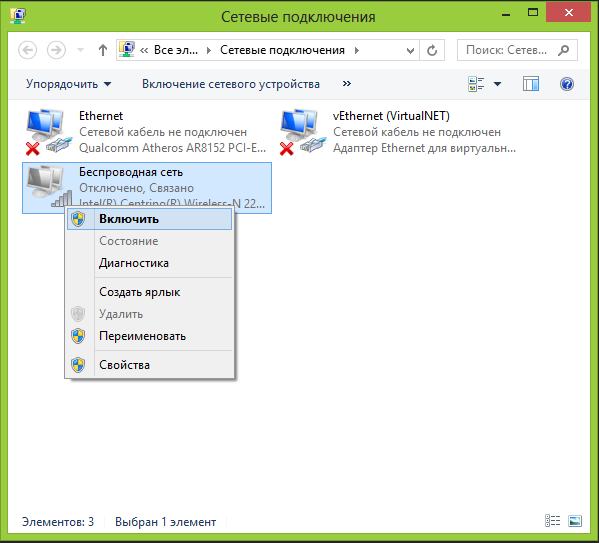
В Windows 8 лучше всего поступить следующим образом и выполнить два действия (т.к. две настройки, по наблюдениям, могут работать независимо друг от друга — в одном месте включено, в другом — выключено):

- В правой панели выбрать «Параметры» — «Изменение параметров компьютера», затем выбрать «Беспроводная сеть» и убедиться, что она включена.
- Выполнить все действия, которые описаны для Windows 7, т.е. убедиться, что беспроводное соединение включено в списке подключений.
Еще одно действие, которое может понадобиться для ноутбуков с предустановленной ОС Windows (вне зависимости от версии): запустите программу для управления беспроводными сетями от производителя ноутбука. Практически на каждом ноутбуке с предустановленной операционной системой есть и такая программа, которая в названии содержит Wireless или Wi-Fi. В ней вы также сможете переключить состояние адаптера. Эту программу можно найти в меню пуск или «Все программы», а также она может добавлять ярлык в Панель управления Windows.
Последний сценарий — Вы переустанавливали Windows, но не установили драйвера с официального сайта. Даже если драйвера на Wi-Fi установились автоматически при установке Windows, или вы их поставили с помощью драйвер-пака, и в диспетчере устройств показывает «Устройство работает нормально» — сходите на официальный сайт и возьмите драйвера оттуда — в подавляющем большинстве случаев это решает проблему.
Wi-Fi включен, но ноутбук не видит сеть или не подключается к ней
Почти в 80% случаев (по личному опыту) причина такого поведения — отсутствие нужных драйверов на Wi-Fi, которое является следствием переустановки Windows на ноутбуке.
После того, как вы переустановили Windows, возможны пять вариантов событий и ваших действий:
- Все определилось автоматически, вы работаете за ноутбуком.
- Вы устанавливаете отдельные драйвера, которые не определились, с официального сайта.
- Вы используете драйвер-пак для автоматической установки драйверов.
- Что-то из устройств не определилось, ну и ладно.
- Все без исключения драйвера берутся с официального сайта производителя.
В первых четырех случаях Wi-Fi адаптер может не работать так как следует, причем даже если в диспетчере устройств отображается, что оно работает нормально. В четвертом случае возможен вариант, когда беспроводное устройство вообще отсутствует в системе (т.е. Windows не знает о нем, хотя физически оно есть). Во всех этих случаях решение — установка драйверов с сайта производителя (по ссылке — адреса, где можно скачать официальные драйвера для популярных марок)
Как узнать, какой драйвер на Wi-Fi стоит на компьютере
В любой версии Windows, нажмите клавиши Win + R на клавиатуре и введите команду devmgmt.msc, после чего нажмите «Ок». Откроется диспетчер устройств Windows.
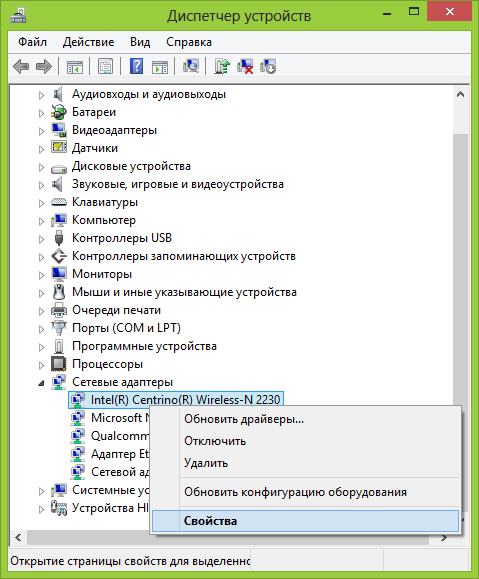
Wi-Fi адаптер в диспетчере устройств
Откройте пункт «Сетевые адаптеры» и найдите ваш Wi-Fi адаптер в списке. Обычно, он имеет в названии слова Wireless или Wi-Fi. Кликните по нему правой кнопкой мыши и выберите пункт «Свойства».
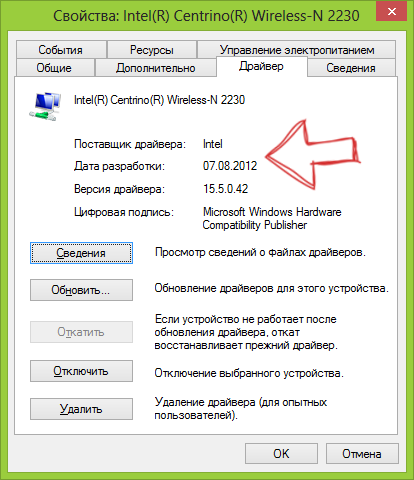
В открывшемся окне откройте вкладку «Драйвер». Обратите внимание на пункты «Поставщик драйвера» и «Дата разработки». Если поставщик Microsoft, а дата отстоит от сегодняшней на несколько лет — вперед на официальный сайт ноутбука. Как скачать оттуда драйвера описано по ссылке, которую я приводил выше.
Обновление 2016: в Windows 10 возможен обратный вариант — вы устанавливаете нужные драйверы, а система сама их «обновляет» на менее работоспособные. В этом случае вы можете откатить драйвер Wi-Fi в диспетчере устройств (или загрузив его с официального сайта производителя ноутбука), после чего запретить автоматическое обновление этого драйвера.
После установки драйверов может потребоваться включить беспроводную сеть, как это было описано в первой части инструкции.
Дополнительные причины, почему ноутбук может не подключаться к Wi-Fi или не видеть сеть
Помимо предложенных выше вариантов, возможны и другие причины возникновения проблем с работой Wi-Fi сети. Очень часто — проблема в том, что изменялись настройки беспроводной сети, реже — в том, что не получается использовать определенный канал или стандарт беспроводной сети. Часть таких проблем уже описывались на сайте ранее.
- Не работает Интернет в Windows 10
- Параметры сети, сохраненные на этом компьютере не соответствуют требованиям этой сети
- Соединение ограничено или без доступа к Интернету
Кроме описанных в указанных статьях ситуаций, возможны и другие, стоит попробовать в настройках роутера:
- Изменить канал с «авто» на конкретный, попробовать разные каналы.
- Изменить тип и частоту беспроводной сети.
- Убедиться, что для пароля и имени SSID не используются кириллические символы.
- Изменить регион сети с РФ на США.
Не включается Wi-Fi после обновления Windows 10
Еще два варианта, которые, судя по отзывам, работает у некоторых пользователей, у которых Wi-Fi на ноутбуке перестал включаться после обновления Windows 10, первый:
- В командной строке от имени администратора введите команду netcfg -s n
- Если в ответе, который вы получите в командной строке есть пункт DNI_DNE введите следующие две команды и после их выполнения перезагрузите компьютер
reg delete HKCR\CLSID\{988248f3-a1ad-49bf-9170-676cbbc36ba3} /va /f
netcfg -v -u dni_dneВторой вариант — если перед обновлением у вас было установлено какое-то стороннее программное обеспечение для работы с VPN, удалите его, перезагрузите компьютер, проверьте работу Wi-Fi и, если заработает, можно снова установить это ПО.
Пожалуй, все, что я могу предложить по данному вопросу. Вспомню что-то еще, дополню инструкцию.
Ноутбук подключается по Wi-Fi но сайты не открываются
Если ноутбук (а также планшет и телефон) подключаются к Wi-Fi но страницы не открываются, тут возможно два варианта:
- Вы не настроили роутер (при этом на стационарном компьютере все может работать, так как, по сути, роутер не задействован, несмотря на то, что провода подключены через него), в этом случае нужно лишь настроить роутер, подробные инструкции можно найти здесь: https://remontka.pro/router/.
- Действительно есть проблемы, которые решаются достаточно легко и о том, как именно выяснить причину и исправить ее вы можете прочитать здесь: https://remontka.pro/bez-dostupa-k-internetu/, или здесь: Не открываются страницы в браузере (при этом интернет в некоторых программах есть).
Вот, пожалуй, и все, думаю среди всей этой информации вы сможете извлечь для себя именно то, что подойдет именно для вашей ситуации.
Андрей
Такая проблема. Купил ноутбук HP 15-d055sr с виндовс 8.1. Все соседские и свою точку вайфай видит. Но стабильно раз в сутки теряет свою точку вайфай и ее даже в списке нету возможных подключений, но другие два ноута и телефон стабильно и без отключений работают на этой точке. Помогает лишь выключение и включение роутера. Что делать? Заранее спасибо.
Ответить
Dmitry
Посмотрите расширенные параметры электропитания на ноутбуке, там есть отдельный пункт для Wi-Fi адаптера, отключите энергосберегающие функции. Если это не поможет, попробуйте на роутере смену режима (например, поставить 802.11n), региона (РФ-США).
Ответить
Виталий
Добрый день,у меня такая проблема, ноутбук не видит ни одну сеть, и не запускается беспроводная сеть, 2 тусклые компьютера и пишет отключено, нажимаю включить но оно не включается, сделал диагностики проблем, мне выбило что «Возможно проблема с адаптером беспроводной сети» я уже переустановил 7 драйверов и это не дало результата, заходит в сетевые адаптеры, адаптер есть, но почему-то беспроводная сеть не включается, просто крестик и все.
Ответить
Dmitry
Судя по всему, у вас отключен адаптер Wi-Fi. Либо специальными клавишами на ноутбуке (Fn+что-то), либо аппаратным переключателем (если есть такой)
Ответить
Андрей
Дмитрий, энергосбережение отключил, как ты описал, но проблема не решилась. Однако произошло вот что: установил inSSidеr для мониторинга точек доступа вокруг что бы узнать на каком канале домашний роутер работает и заметил, что при запуске программы когда начинает анализировать и собирать данные с точек моя домашняя точка сразу появляется в списке возможного подключения и все работает. Проверил два раза, совпадением быть вряд ли может. Что произошло, не могли бы Вы растолковать не знающему человеку?
Ответить
Dmitry
А вот тут я знаю не больше вашего: судя по всему, inSSIDer как-то иначе задействует драйвер адаптера и потому все видит. Смотрели на сайте HP, нет ли обновленных драйверов Wi-Fi под ваш ноутбук?
Ответить
Дарья
Добрый вечер! У нас такая проблема. Ноутбук Acer aspire 5732z/5332. Windows 8. Два дня назад на компьютере появилось обновление, сначала его откладывали, но потом все таки пришлось обновление применить (компьютер предупредил, что обновление будет через 15 минут). После этого пропал интернет. Пишет — не подключено, нет доступных подключений. Прочитали Вашу статью, все делали как написано, и клавишами интернет включали, и в настройках лазили. Ничего не помогает. По вашему совету заходили в Параметры компьютера, чтобы активировать меню Беспроводная сеть, но у нас нет такой строчки. Только есть Сеть и другие подразделы. Где ее найти? Помогите пожалуйста.
Ответить
Dmitry
Скорее всего, достаточно зайти в раздел поддержки на официальном сайте Acer и скачать драйвера Wi-Fi для вашего ноутбука и установить их. Случается, что при крупных обновлениях Windows 8 они «слетают».
Ответить
Дарья
Огромное спасибо!
Ответить
Максим
Подскажите, давно купил ноутбук Asus a52J, при подключении к Wi-Fi на ноутбуке пишет без подключение интернет (прочитал вашу статью не помогло), сделал поиск неполадок пишет не имеет допустимых параметров настроек IP, что делать? (роутер Asus RT-N10P).
Ответить
Dmitry
Поищите в Интернете статью на тему сброса WinSock и переустановки протокола TCP IP, у меня такой инструкции нет, но она должна вам помочь.
Ответить
Максим
Спасибо большое
Ответить
Степан
В общем проблема такова, драйвера на вай-фай и блютус установлены с оф. сайта ноутбука HP, все работает прекрасно кроме клавиши вкл откл вай-фая(кнопка f12), сочетание с fn работает в браузере или еще где то, но сама функции включения сети не работает. Клавиша вечно горит белым, хоть включен либо выключен вай-фай. Помогите решить проблему, в биосе настройки скидывал по дефолту, не помогло.
Ответить
Dmitry
Здравствуйте. На HP вам возможно нужно установить отдельную официальную программу для клавиш Fn, HP Quick Launch Buttons, если не ошибаюсь.
Ответить
Слава
После полной разборки, очистки от пыли и сборки ноутбука HP g 62 возникла проблема с wifi. Не включается wifi кнопкой fn+f12, горит желтый индикатор. В диспетчере устройств wifi адаптер есть, драйвер установлен, работает нормально. Но никак не включается Переустановка винды не помогла. Скачивал драйвер с оф сайта не помогло. Интернет работает только от сетевого кабеля. Подскажите пожалуйста что можно сделать.
Ответить
Dmitry
Другие сочетания Fn работают? Если да, то смотрим внутри, что напортачили. Если нет — там у HP какая-то софтина есть для работы функциональных клавиш.
Ответить
Анна
Большое спасибо за подробную инструкцию. Включала wi-fi кнопкой, не работал. Заработал только после клавиш F2+Fn. Еще раз спасибо
Ответить
Ольга g
Привет, у меня такая проблема после ремонта ноута, замены кулера он стал плохо ловить wifi. Так что только непосредственно в паре метров от роутера сигнал есть, а дальше все вырубается.
Ответить
Dmitry
Ольга, тут я не подскажу. Не знаю, в чем дело. Если в программной части (драйвера) ничего не менялось, то пусть те, кто ремонтировал, сами смотрят.
Ответить
семён
Здравствуйте, такая проблема на ноутбуке lenono z710 после переустановки windows ноут не находит устройство wifi
Ответить
Dmitry
А в диспетчере устройств остались неизвестные устройства? Установите драйвера.
Ответить
Павел
Та же история. Леново в580с. После отката системы вин 8.1 перестал работать вай фай. Драйвера с оф. сайта Леново не устанавливаются — выдает ошибку при установке. Сетевой контроллер в диспетчере есть, но автоматически и вручную драйвер не обновляется. Куда копать дальше ума не приложу.
Ответить
Dmitry
Попробуйте запустить драйвер с официального сайта в режиме совместимости с предыдущей версией Windows. Если это не сработает, распакуйте установщик драйвера (exe файл) с помощью Universal Extractor, найдите там сами файлы драйвера inf и sys и установите через диспетчер устройств.
Ответить
Дмитрий
Здравствуйте! У меня ноутбук HP Pavilion g6, роутер стоит совсем рядом с ноутбуком и его не видит, что делать? Уже и драйверы обновил и службы включил.
Ответить
Dmitry
Здравствуйте. А другие сети ноутбук видит? Если да, то попробуйте в своем роутере поставить другой регион беспроводной сети (США), другой режим работы, например только n или bg. Если нет, не видит вообще сетей, то нужно разбираться, где там проблема: отключен адаптер (в биос или переключателем), сломался, или просто с драйверами проблема, службами windows.
Ответить
Антон
Здравствуйте, подскажите пожалуйста, такая проблема, беспроводная сеть вроде настроена, а написано включите вай-фай на боковой панели, а там кнопка не работает, почему то перестала, и из-за этого беспроводная сеть не работает, прям в ошибках так и пишет, acer aspire 7730z
Ответить
Dmitry
А что-то делали? Устанавливали или удаляли? Возможно, вам стоит зайти на официальный сайт Acer в раздел поддержки и установить программу Launch Manager для вашей модели ноутбука (программа заставляет работать функциональные кнопки).
Ответить
Андрей
Ноутбук ASUS перестал работать монитор, сносил в ремонт, где что-то сделали с биос, монитор стал работать, но появились проблемы с WI-FI. Ноутбук показывает доступную беспроводную сеть от роутера, но при этом вместо 5 палочек показывает 2, хотя на телефоне или другом ноутбуке показывает 5 палочек. Если же подключиться к WI-FI, то он работает слишком медленно или через определённое время вылетает, также может и вовсе показать, что никаких точек WI-FI нету. Пробовал раздавать WI-FI через телефон появляются те же проблемы, хотя раньше не было.
Ответить
Dmitry
Ну а как я тут помогу? Лезть внутрь, смотреть, что там наворотили.
Ответить
Юрий
Добрый день! Последняя надежда на вас, перепробовано все, наверное только ремонт.
Взял подлечить sony vaio pcg-31312v и переставить Win 7. Переставил, настроил, все хорошо. Кроме wifi.
Диспетчер устройств показывает: Atheros AR9285 Wireless Network Adapter.
Перепробовал штук 20 всевозможных сборок и официальных дров.
Механический переключатель wifi включен, но диод не горит. В трее вайфай с крестом.
Корпус открыл, адаптер подсоединен.
WIn7 x64
Подскажите, если знаете.
Благодарю заранее!
Ответить
Dmitry
Включение и выключение адаптера в Peripherals в BIOS присутствует?
Вот это добро всё поставили?: sony.ru/support/ru/content/cnt-dwnl/VPCYB3Q1R/list
(это именно ваша модель, судя по всему, проверьте по наклейке на днище, рядом с серийником)
Ответить
asd
ешкин кот. тыкал тыкал в эту клавишу Fn+F2 и ничего. вроде и дрова стоят и все должно работать, а нету вайфая и все тут. И только когда эту статью стал читать нашел этот дурацкий аппаратный переключатель на ноуте. Ура! спасибо за наводку )
Ответить
Александр
Здравствуйте. Пробовал обновить драйвера на сетевые адаптеры. Установка нового требовала удаление старого драйвера. Я его удалил, но вместе с ним почему то удилилось само устройство вай фая. То есть в сетевых подключениях исчез ярлык подключения вай фая. А на рабочем столе при подключении пишет объект беспроводное соединение не найден. Восстановление систетемы не помогает. Как восстановить этот объект? Где скачать?
Ответить
Dmitry
Александр, просто заново установить драйвер, можно даже старый (если я правильно понял вашу ситуацию).
Ответить
меруерт
Я еле еле подключила беспроводной интернет. И случайно удалила что то и в тот миг вайфай не находит беспроводных сетей. Вошла в Изменение параметров адаптера. И там обычно был подключение по локальной сети, сетевое подключение bluetooth, и беспроводная сеть. Сейчас беспроводной сети нету. Как вы думаете что я могла удалить? Как восстановить его?
Ответить
Dmitry
Похоже, что в диспетчере устройств вы удалили Wi-Fi адаптер. Нужно: зайти в диспетчер устройств и там, в действиях обновить конфигурацию оборудования, потом в списке сетевых адаптеров найти ваш Wi-Fi адаптер, нажать по нему правой кнопкой мыши и выбрать пункт Задействовать.
Ответить
Майя
Дмитрий, добрый день!
У меня ни с того ни с сего перестал работать wifi на ноутбуке. Ему месяц от роду, родная 8я винда, ничего не меняла, не удаляла. Просто вечером wifi работал, а наутро — нету его.
Зашла в диспетчер устройств —сетевые адаптеры — там только один: Broadcom NetLink (TM) Gigabit Ethernet. Обновление конфигурации оборудования дела не меняет — все равно только один адаптер. Скачали драйвера с офсайта, поставили — ситуация та же. Подскажите, пожалуйста, что еще можно сделать?
Вы выше писали про включение/отключение адаптера в bios. Быть может, мне поможет? Только знать бы, как — пошагово.
На всякий случай: Acer Aspire V 17 Nitro VN7-791G-77GZ
Ответить
Dmitry
А клавиши fn+f3 вы случайно не трогали?
По биосу точно и пошагово не подскажу. Но в общем и целом, заходите туда, ищите пункт Peripherals, а там внутри что-то похожее на Wi-Fi адаптер (его может и не быть, тогда этот пункт не для вас). Если есть, делаем его Enabled.
Ответить
Майя
Клавиши не трогала) Вообще все, что касается вариантов с клавишами, откатами системы и четырьмя версиями драйверов от разных производителей с сайта acer — перепробовано, результатов не принесло.
Хорошо, спасибо, попробую «сходить» в bios, после отпишусь.
Ответить
Андрей
Далеко не заплывайте только.
Ответить
Майя
В биосе обнаружился только lan, беспроводного нет.
Почистила кэш, попыталась снести драйвера (через ccleaner), при попытке сноса тех, что ставила до того(и они ставились! правда, дела не меняло это) получила сообщение, мол, невозможно деинсталлировать драйвер, тк плата не подключена.
Решила добить эту тему. Еще раз зашла на оф.сайт, выбрала модель, выбрала Wireless LAN_Atheros_10.0.0.288_W81x64_A. (а мне нужен именно он, как выяснилось) При установке получила следующее:
«возможно, устройство отсутствует или было извлечено или отключено от системы.»
Я так понимаю, либо плата просто вышла из строя, либо контакты там отошли, что-то в этом роде.. Раскручивать нельзя — гарантия пропадет, так что, видимо, в сервис таки.. Как работать, пока он будет там, непонятно)
Тем не менее — спасибо за ваш ответ, Андрей!
Ответить
Майя
отписалась не тому.
в общем, биос ничего не решил, увы, беспроводной там не отображается. понесу в сервис. Спасибо за проявленное участие, Дмитрий!
Ответить
Dmitry
Удачи. Жаль, что не помог.
Ответить
Юлия
Здравствуйте. Я уже и не знаю к кому обратится. Провайдеров просто замучила. Они ничего не могут сделать. Вы последняя моя надежда, а то собираюсь идти на крайние меры — переустановка ОС.
Купили ноут НР Pavillion g6. По началу вай фай работал хорошо в любой точке квартиры. Потом я решила поменять пароль на вай фай с ноута по сети вай фай (знаю, что так нельзя было делать, но я поняла это уже поздно). После такой процедуры компьютер находит сеть, но подключатся к ней не может. В списке сетей напротив моей домашней пишет «ограниченный доступ» либо интернет показывает, что есть, а сверху без доступа к сети Интернет. Что я уже только не пробовала и ничего не помогает. Если и подключится, то эта радость буквально на минуту, а потом опять ограниченный доступ. Что могло случится и что теперь мне с эти делать?
Модель роутера Thomson TCW 710
Буду крайне благодарна за помощь!
Ответить
Dmitry
Здравствуйте. Вообще, по идее, от смены пароля (при условии, что вы потом подключаетесь с новым паролем), таких проблем быть не должно. Так что у меня особенно и предположений нет — либо что-то еще изменили в настройках роутера (нужно смотреть), либо маловероятный, но вариант — ввели пароль на кириллице.
Ответить
Руслан
Здравствуйте. Переустановил ноутбук АСУС Х55а с 8-ки на 7-ку. Ставлю драйвера вай фай с оф. сайта, пишет устройство извлечено или отключено от системы. Все перепробовал, ничего не помогает.
Ответить
Dmitry
Если на ноутбуке присутствуют клавиши включения-выключения Wi-Fi, то сначала поставьте драйвера на них (Asus Hotkey или что-то такое). Потом, с помощью клавиш включите Wi-Fi и все должно пойти нормально.
Ответить
Валера
Здравствуйте. Взял ноут еще год назад (ASUS R513C) винда 8-ка (8.1). У меня интерент подключается нормально, но через некоторое время сама по себе сеть пропадает, причем период пропадания сети разный. Например, поработает 10 мин и сеть пропала, а бывает работает без перебоев 2 часа. Так вот, сеть есть, ноут видит ее, но она сама по себе пропадает. После был момент когда вообще ноут перестал видеть вообще все сети, отнес в ремонт, поменяли вай-фай адаптер и какой-то контроллер, сети появились, но пропадение сетей осталось.
После пропадения сети, нажимаю клавишу подключится (так как сеть видна), иногда подключается иногда — нет, если нет — то жму клавиши FN+F2, тоже не всегда помогает, но все же дает еще 1 шанс на подключение к сети, но и FN+F2 не всегда помогают, тогда только перезагрузка.
Подскажите, пожалуйста, что делать?
Ответить
Dmitry
Не знаю. Я бы предположил, что проблема аппаратная (думаю, в плане драйверов и параметров энергосбережения Wi-Fi уже все сто раз проверено). Но что именно — не ясно.
Ответить
Никита
здравствуйте! ноутбук Lenovo, после автоматического обновления винды 8-ой пропало устройство беспроводного подключения. нигде вообще не отображается. кнопок включения ни на корпусе ни на клаве нет, думал включился режим полет, но там тоже пишет что не удалось найти беспроводные устройства на этом компьютере как быть? подскажите плиз
Ответить
Dmitry
Здравствуйте. А в диспетчере устройств оно есть? Посмотрите. Если есть, но пишет, что есть проблемы с этим устройством, зайдите на официальный сайт леново и посмотрите, а нет ли там новых драйверов под вашу модель на Wi-Fi.
Ответить
асель
Спасибо большое
Ответить
Геннадий
Добрый вечер, Dmitry. Вчера пропало беспроводное подключение на ноутбуке Леново-G570. Другой ноут и телефоны работают, т.е. Wi-Fi раздаётся. Мой ноут не видит беспроводные сети. Проверил различными антивирусниками. Драйвера стоят последние, адаптер включен.На странице: «Сетевые подключения» рядом с надписью «Беспроводное сетевое подключение» стоит «Отключено» и риски в сером цвете. При клике левой кнопкой и нажатии «Включить» появляется окошко с надписью «Подключение», затем — «Подключено». Но вверху по-прежнему риски — серые и написано «отключено». Беспроводные сети не видит. От кабеля интернет есть. Диагностика ничего не находит. Что делать? Заранее благодарен. Как подписаться на Ваши новые статьи?
Ответить
Dmitry
Здравствуйте. Точно не скажу. Первым делом зайдите в восстановление системы в панели управления и, если есть сохраненные точки, попробуйте восстановиться на момент, когда проблемы не было.
Как вариант — удалить из диспетчера устройств адаптер Wi-Fi, после чего в нем же обновить конфигурацию оборудования (чтобы он нашел его и установил заново).
Насчет подписки: remontka.pro/subscribe/
Ответить
dem
Здравствуйте! Появилась такая проблема: клавиатура сломана и нет возможности использовать сочетание fn+f3 (ноутбук acer), есть ли вариант использовать эти кнопки с помощью какой-нибудь программы? Драйвер wi-fi работает и как я понял вся проблема в том что нужно включить его этим сочетанием.
Ответить
Dmitry
Честно говоря, не знаю, что посоветовать, не сталкивался с такой ситуацией.
Ответить
Nikolay
спасибо автору за статью. Ремонтировал соседке ноутбук, а дома еще 3 ПК, 2 телефона. и 2 фотоаппарата на ремонт лежит.
Выключил с кнопки на ноутбуке Wi-Fi и когда собирал, забыл включить. А потом 350 раз Wi-Fi модуль туда-сюда мучали, мол не работает
Ответить
alex
2 дня назад переустановил виндовс 10 решил сделать чистую установку образ скачал с оф сайта майкрософт после этого у меня возникла проблема с wi fi в параметрах сетевые подключения заблокирован ползунок включения wifi но что самое интересное механический ползунок включен индикатор wifi и блютуз горит блютуз на панели задач доступен а wifi нет в диспечере устройств. драйвер работает нормально потом залез в биос и обнулил его помогло, но после перезагрузки опять драйвер недоступен и теперь мне постоянно приходится лазить в биос чтобы при запуске работал wifi. до этого стояла win 8.1 потом обновился до 10ки и работало все норм а после чистой установки понеслось поехало. ноут у меня lenovo idea pad z 570 может вы сталкивались с таким делом зарание спасибо за помощь
Ответить
Dmitry
А вы драйвер устанавливали с сайта Lenovo или используете тот, что система сама поставила? Нужно установить самостоятельно. Также может быть, что каких-то других утилит от Lenovo для правильной работы оборудования вы не доустановили.
Ответить
Антон
Спасибо. Очень помогли!
Ответить
Юрий
Здравствуйте!
Такая вот проблема, внезапно пропал интернет на ноутбуке. Ноутбук HP ProBook 4540s Индикатор на кнопке включения адаптера wi-fi горит оранжевым цветом, как бы выключен, нажимаю на кнопку, ничего не меняется. На панели задач отображается перечеркнутый значок интернета, захожу в диагностику, обнаружена проблема: «Беспроводная связь отключена» В диспетчер устройств в свойствах wi-fi адаптера состояние устройства: «Устройство работает нормально» Драйвера обновлял с офф сайта. Стоит windows 7. В сетевых подключениях беспроводная сеть в состоянии включено, но нет подключений. Не могу разобраться в чем может быть дело. Помогите пожалуйста!
Ответить
Dmitry
Здравствуйте. Вообще, выглядит как отключенный адаптер (тем самым переключателем на клавиатуре или где-то программно). Только вот похоже он у вас везде, где можно, включен по идее должен быть. Из идей — только поставить дополнительно программу HP для управления сетями (если на вашей модели было что-то подобное) под ваш ноутбук и попробовать из нее включить.
Ответить
Юрий
На ноутбуке данной программы нет и на офсайте не могу найти.
Ответить
Юрий
Забыл добавить, восстановление системы пробовал, не помогло. И адаптер из диспетчера устройств удалял и обновлял конфигурацию оборудования, ничего не помогло.
Ответить